1.基于JS模块的选项卡的实现主要有几个要点:
选项卡效果图如下: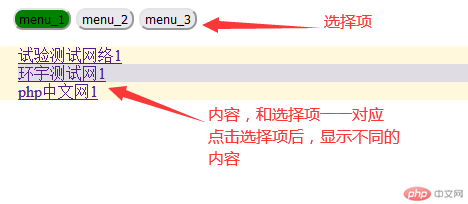
2.html搭建基本框架
基于JS的选项卡的实现,基本上由JS的模块实现。
html搭建好基本框架,内容有JS动态填充。
<div class="box">/* 选项卡选项*/<div class="menu"></div>/*选项卡内容*/<div class="content"></div></div>
3.CSS实现基本样式
样式中最主要的时.hidden 和.active。用来切换内容的显示状态:显示或者不显示。
<style>/* 目录选中状态时的样式 */.box .menu .active {display:block;background-color: green;}/* 内容选中状态时的样式 */.box .content .active{background-color: cornsilk;}/* 隐藏样式 */.hidden{display: none;}/* 目录,flex布局是为了盒子里的内容横排 */.menu{display: flex;}/* 目录里的按钮为圆角样式 */.menu button{border-radius: 10px;margin-left: 5px;}.box .content ul{list-style: none;margin-left: -30px;}.box .content ul li:nth-of-type(2n){background-color: rgb(224, 220, 228);}</style>
3.在html中实现JS模块的调用
<!-- 导入模块时,script的type必须是module --><script type="module">// 导入模块,注意,用了别名,所以后续引用模块中的到处项时,必须使用.的形式import * as tab from "./content.js"; //注意模块的路径和别名的使用// 获取选项标题const menu = document.querySelector('.menu');// 获取每个选项下对应的内容const content = document.querySelector('.content');// 加载选项标题和选项内容window.onload = ()=>tab.createTab(menu,content);// 点击选项卡目录时,改变选中卡的背景色并切换选项卡内容,第二个参数是为了简化模块中的代码menu.onclick = (ev)=> tab.changeItems(menu,ev.target);</script>
4.JS模块
js模块包括动态建立DOM元素所需要的数据和函数。主要有选项卡的栏目及其对应的内容
// 选项卡目录const menu =[{cid:1,content:"menu_1"},{cid:2,content:"menu_2"},{cid:3,content:"menu_3"}];// 项目卡内容// 在visual studio code编辑器里,摁住alt后,鼠标左键单击多行中的某片段,可以更改多个地方。const neirong = [{key:1,cid:1,ncontent:[{url:"https://www.jacgoo.com",content:"试验测试网络1"},{url:"https://www.jacgoo.com",content:"环宇测试网1"},{url:"https://www.php.cn",content:"php中文网1"}]},{key:2,cid:2,ncontent:[{url:"https://www.jacgoo.com",content:"试验测试网络2"},{url:"https://www.jacgoo.com",content:"环宇测试网2"},{url:"https://www.php.cn",content:"php中文网2"}]},{key:3,cid:3,ncontent:[{url:"https://www.jacgoo.com",content:"试验测试网络3"},{url:"https://www.jacgoo.com",content:"环宇测试网3"},{url:"https://www.php.cn",content:"php中文网3"}]}]function createTab(type,card){// 创建项目目录for(let i = 0 ; i < menu.length;i++){const btn = document.createElement('button');// 添加按钮的文本内容btn.textContent = menu[i].content;// 添加按钮的data-key属性btn.dataset.key = menu[i].cid;// 将第一个按钮家加上active样式if(i === 0 ) btn.classList.add('active');type.append(btn);}//创建内容//1.创建ulfor(let j = 0 ;j < neirong.length;j++){const ul = document.createElement("ul");//为ul添加data-key属性,便于改变目录时改变内容ul.dataset.key = neirong[j].cid;// 创建每个ul下的li和afor(let k = 0 ;k < neirong[j].ncontent.length;k++){const li = document.createElement('li');const a = document.createElement('a');a.href = neirong[j].ncontent[k].url;a.textContent = neirong[j].ncontent[k].content;li.append(a);ul.append(li);}ul.classList.add(j === 0?'active':'hidden');card.append(ul);}}// 点击目录里的选项时,改变活动目录的背景色,同时改变内容function changeItems(type,ev){// 获取所点目录的key值const key = ev.dataset.key;console.log(type);// 去掉目录里所有的active类[...type.children].forEach(btn => btn.classList.remove('active'));// 为目录里的key值等于常亮key的button加上active类[...type.children].find(btn => btn.dataset.key === key).classList.add('active');// 找到目录选项卡的近邻兄弟元素contentconst con = type.nextElementSibling;console.log(con.children);// 去掉内容上的active类;[...con.children].forEach(nr => nr.classList.replace('active','hidden'));[...con.children].find(nr => nr.dataset.key === key).classList.replace('hidden','active');}export {createTab,changeItems};

